
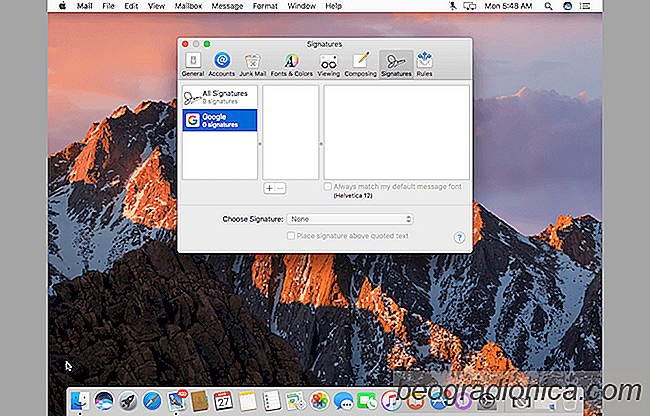
DÃĻs que les humains ont dÃĐcouvert l'ÃĐcriture, ils ont inventÃĐ des signatures. Le but ÃĐtant l'identification de l'auteur et ÃĐventuellement une adresse de retour. Cette tradition a ÃĐgalement ÃĐtÃĐ transmise aux courriels. plus par tradition que par nÃĐcessitÃĐ, les gens mettent en place des signatures par courriel. Avec le passage du temps cependant, ces signatures ont grandi pour avoir un but rÃĐel. Une signature ÃĐlectronique peut transmettre des informations supplÃĐmentaires en termes de titre d'emploi, un numÃĐro de tÃĐlÃĐphone, des liens de profil de mÃĐdias sociaux, et mÊme un site Web personnel. Voici comment vous pouvez configurer une signature ÃĐlectronique sur votre iPhone, votre tÃĐlÃĐphone Android, votre PC Windows et votre MacOS.
Gmail est le service de messagerie le plus populaire qui cache assez bien ses paramÃĻtres de signature. Si vous avez dÃĐfini une certaine signature sur votre compte Web, vous devrez peut-Être en dÃĐfinir une autre sur vos applications Android ou iOS. Voici comment faire les trois.
Lorsque vous vous connectez à votre compte Gmail, vous serez accueilli par votre boÃŪte de rÃĐception. Ici, si vous regardez en haut à droite, vous verrez une icÃīne de roue dentÃĐe. Cliquez dessus et dans le menu dÃĐroulant sÃĐlectionnez le menu 'ParamÃĻtres'
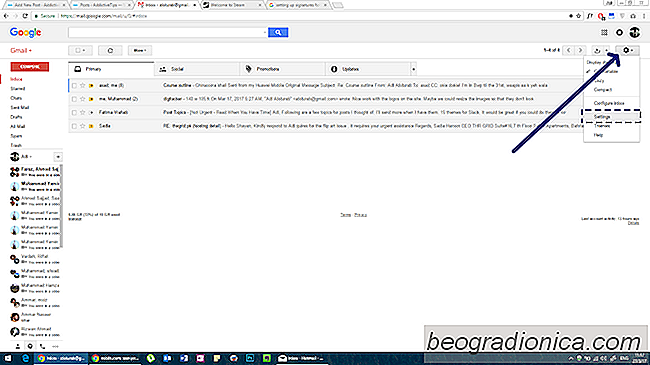
Allez dans l'onglet 'GÃĐnÃĐral' S descendez et vous verrez une section pour 'Signature' . Vous pouvez choisir de ne pas en avoir un ou choisir d'en attribuer un comme bon vous semble. Gmail vous permet d'ajouter des liens à votre signature et prend en charge le texte enrichi, ce qui signifie que vous pouvez utiliser diffÃĐrentes couleurs et diffÃĐrents styles de texte dans votre signature. Nous vous recommandons fortement de vous en tenir à une police et à une couleur.
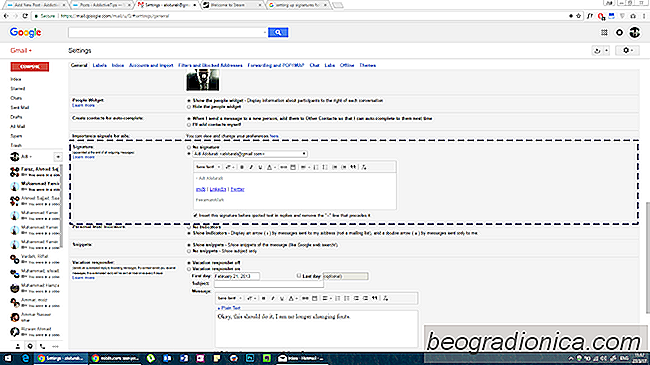
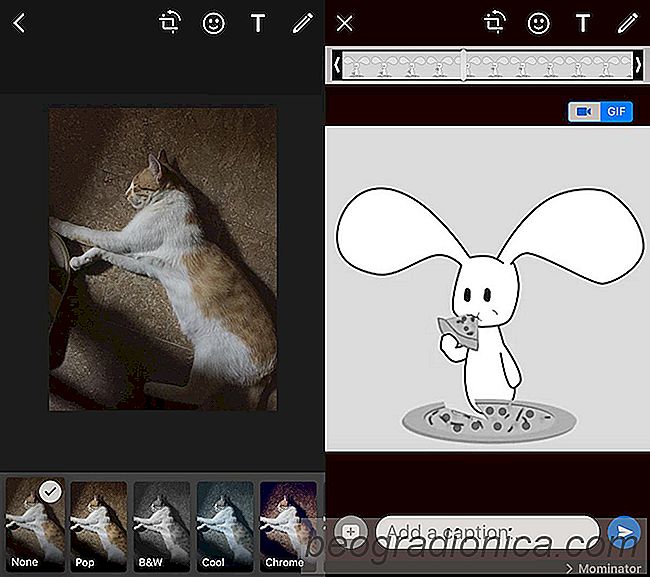
Comment ajouter des filtres aux photos et vidÃĐos dans WhatsApp
WhatsApp vient de recevoir une mise à jour qui signifie de nouvelles fonctionnalitÃĐs. La bonne chose à propos de cette mise à jour et les nouvelles fonctionnalitÃĐs qu'elle ajoute est qu'ils n'ont rien à voir avec Snapchat. Whatsapp a ajoutÃĐ des filtres pour les photos que vous envoyez. Il y en a à peine quelques-uns mais ils sont nÃĐanmoins là .
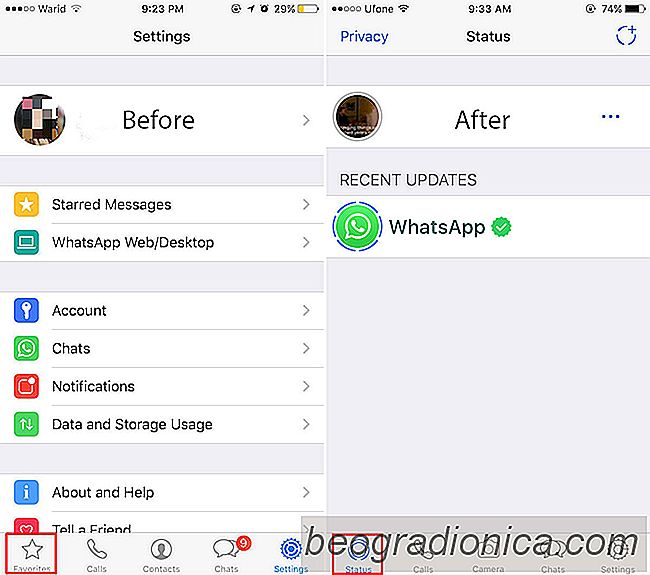
Comment ajouter des photos, des vidÃĐos et des GIF Ã votre statut WhatsApp
Facebook a achetÃĐ Whatsapp il y a quelques annÃĐes. Le seul changement notable apportÃĐ Ã Whatsapp depuis l'acquisition ÃĐtait le support des GIF. Pour la plupart, Facebook a quittÃĐ Whatsapp la mÊme chose qu'ils l'ont trouvÃĐ jusqu'à prÃĐsent. Facebook a depuis longtemps copiÃĐ des fonctionnalitÃĐs de Snapchat et les inclut dans les applications Facebook, Messenger et Instagram.